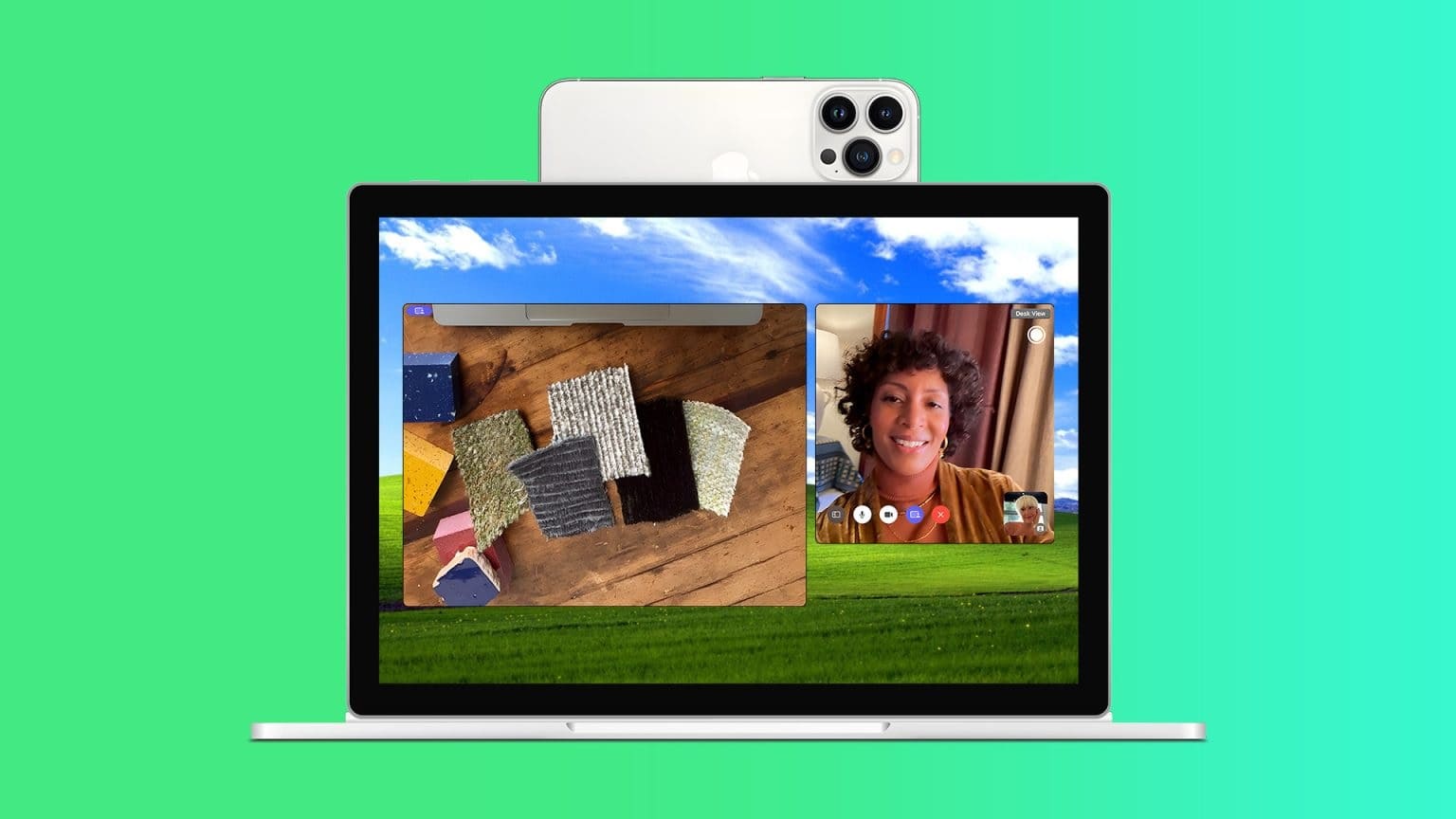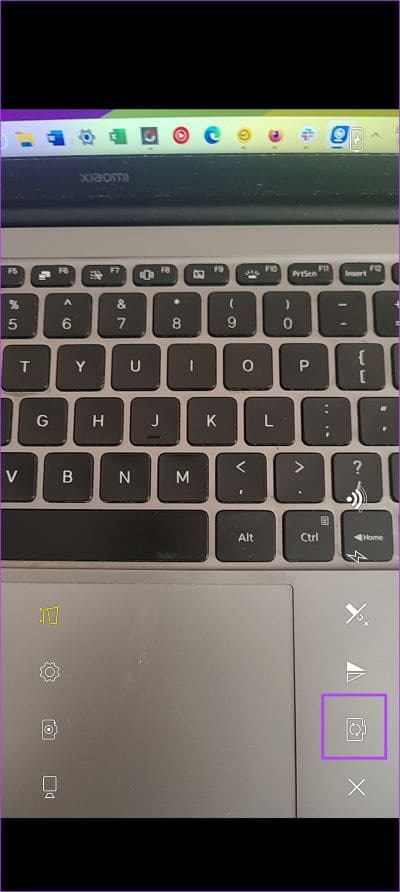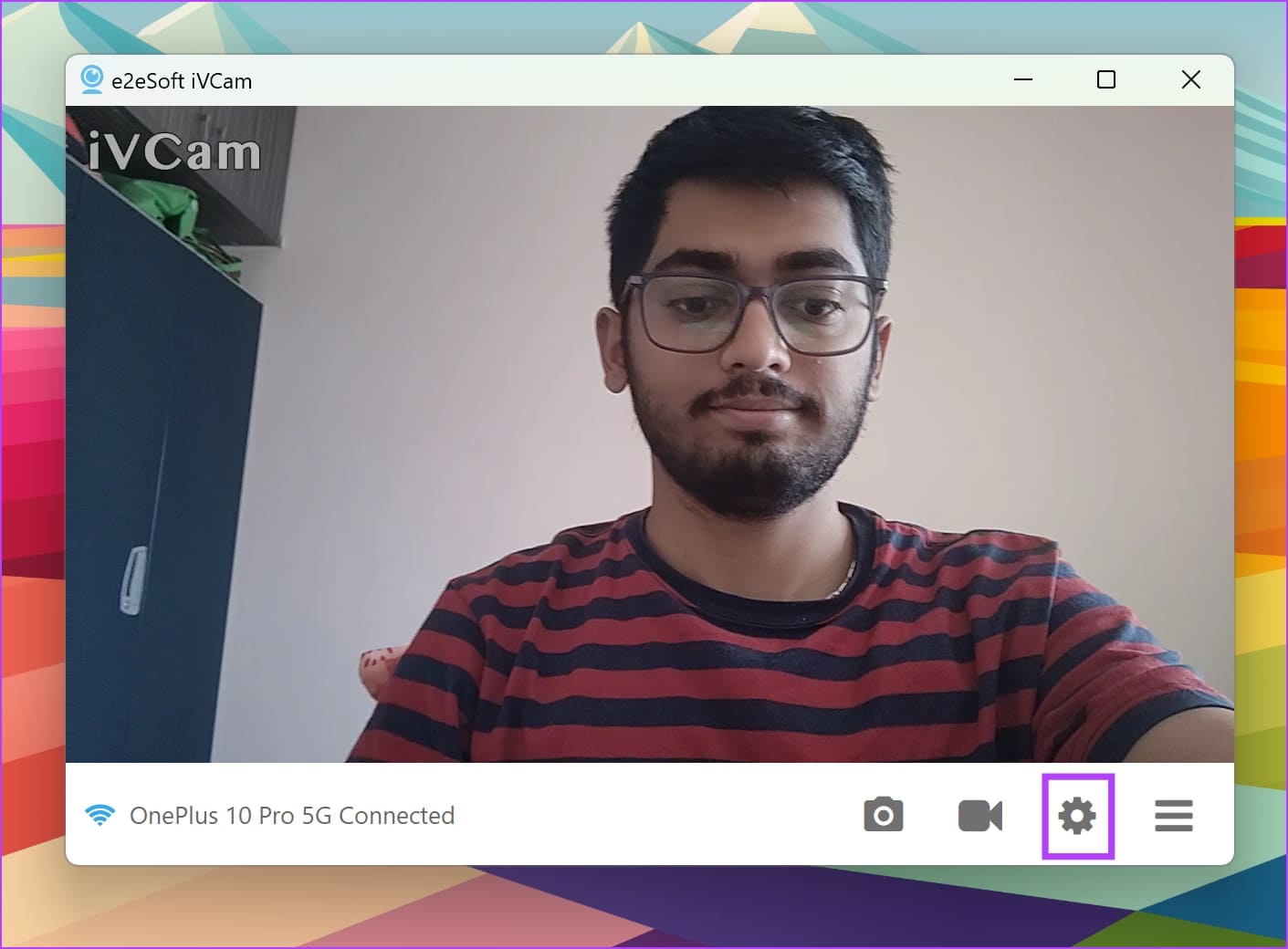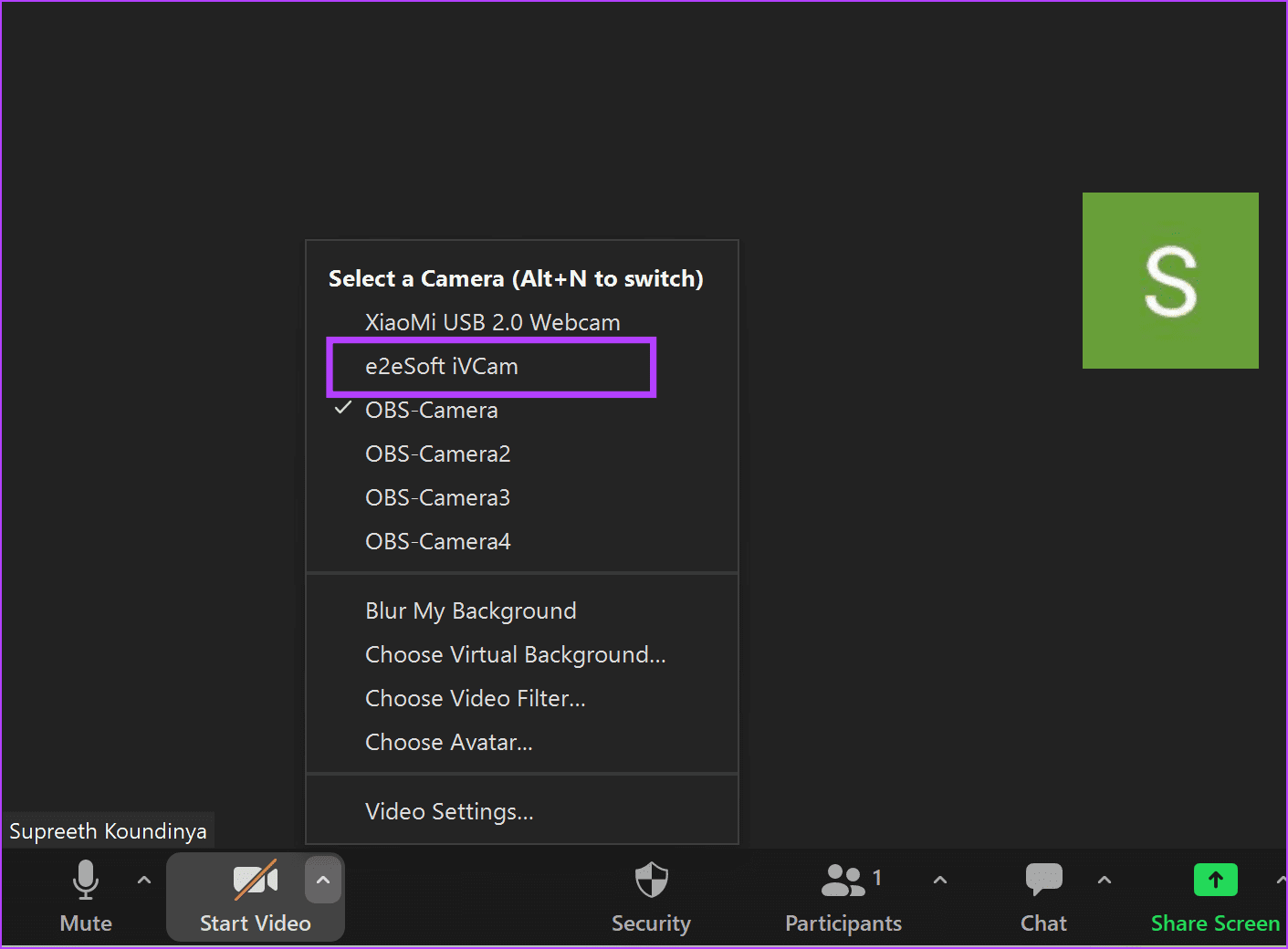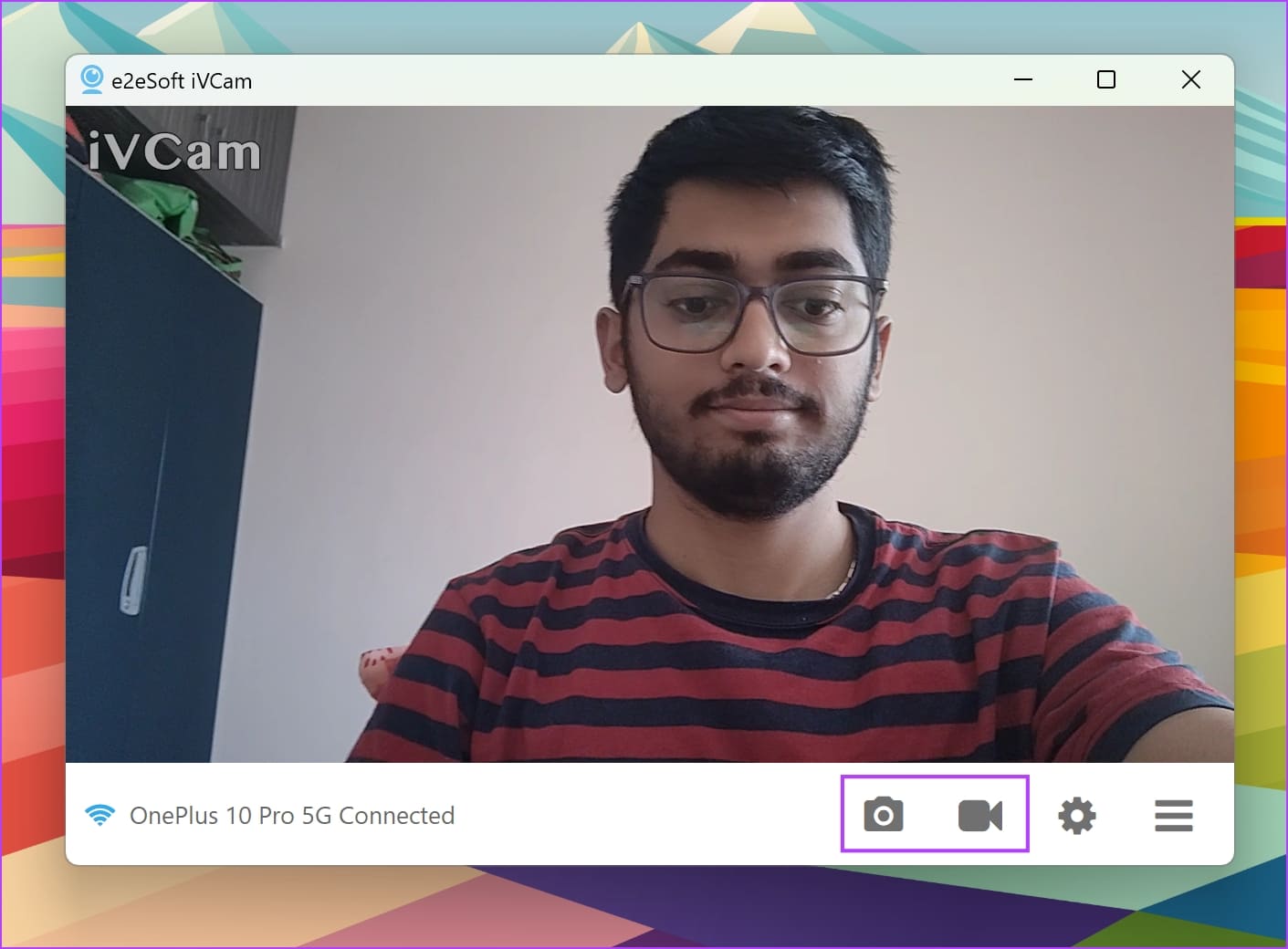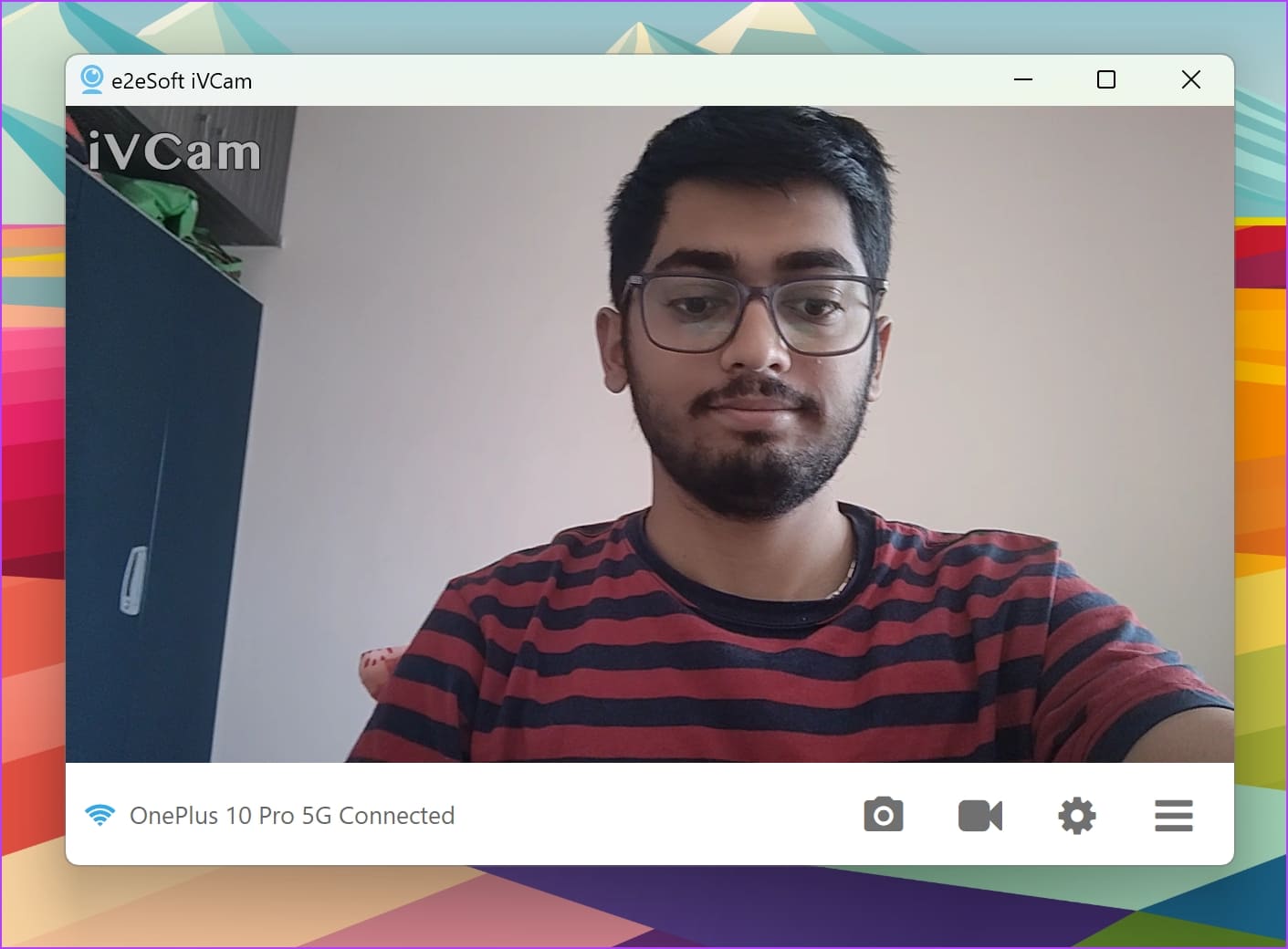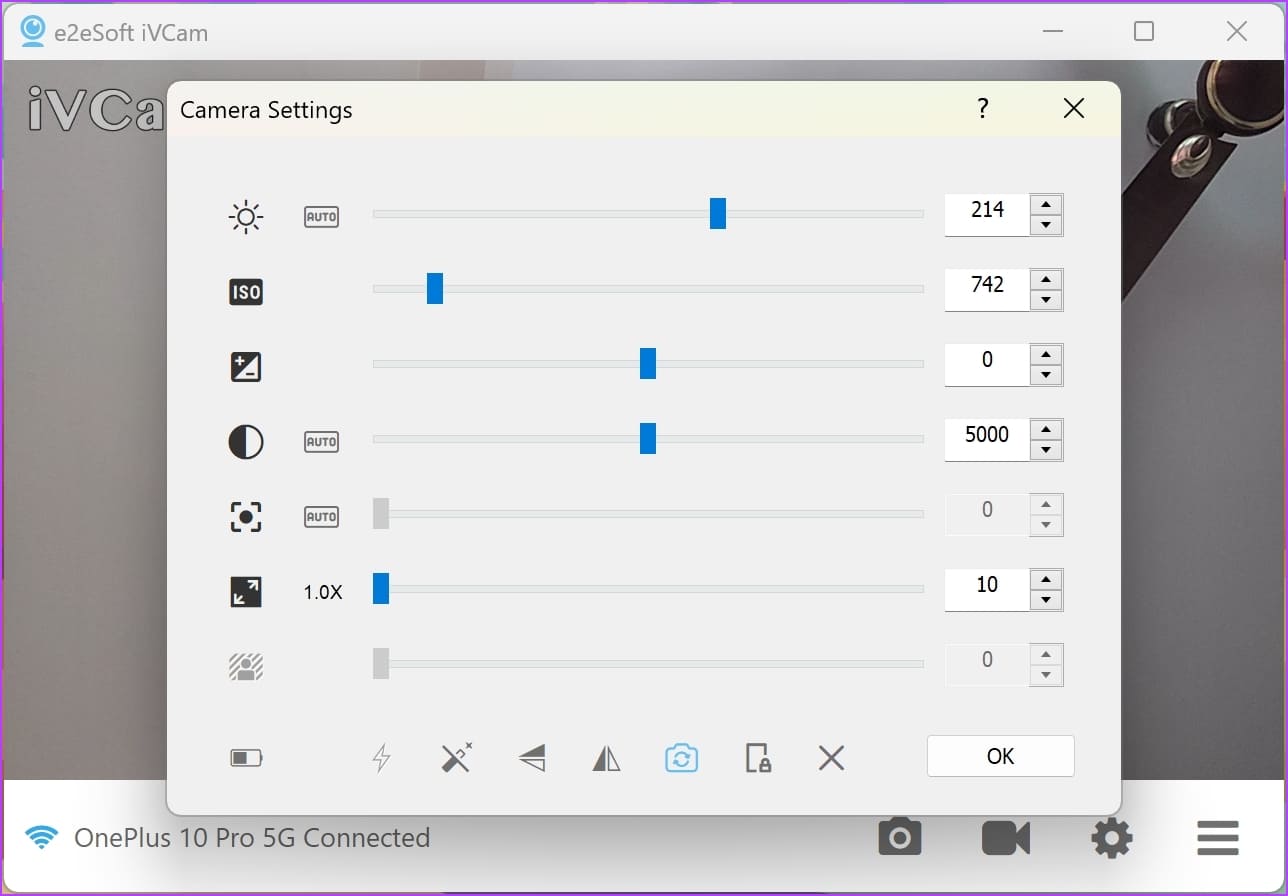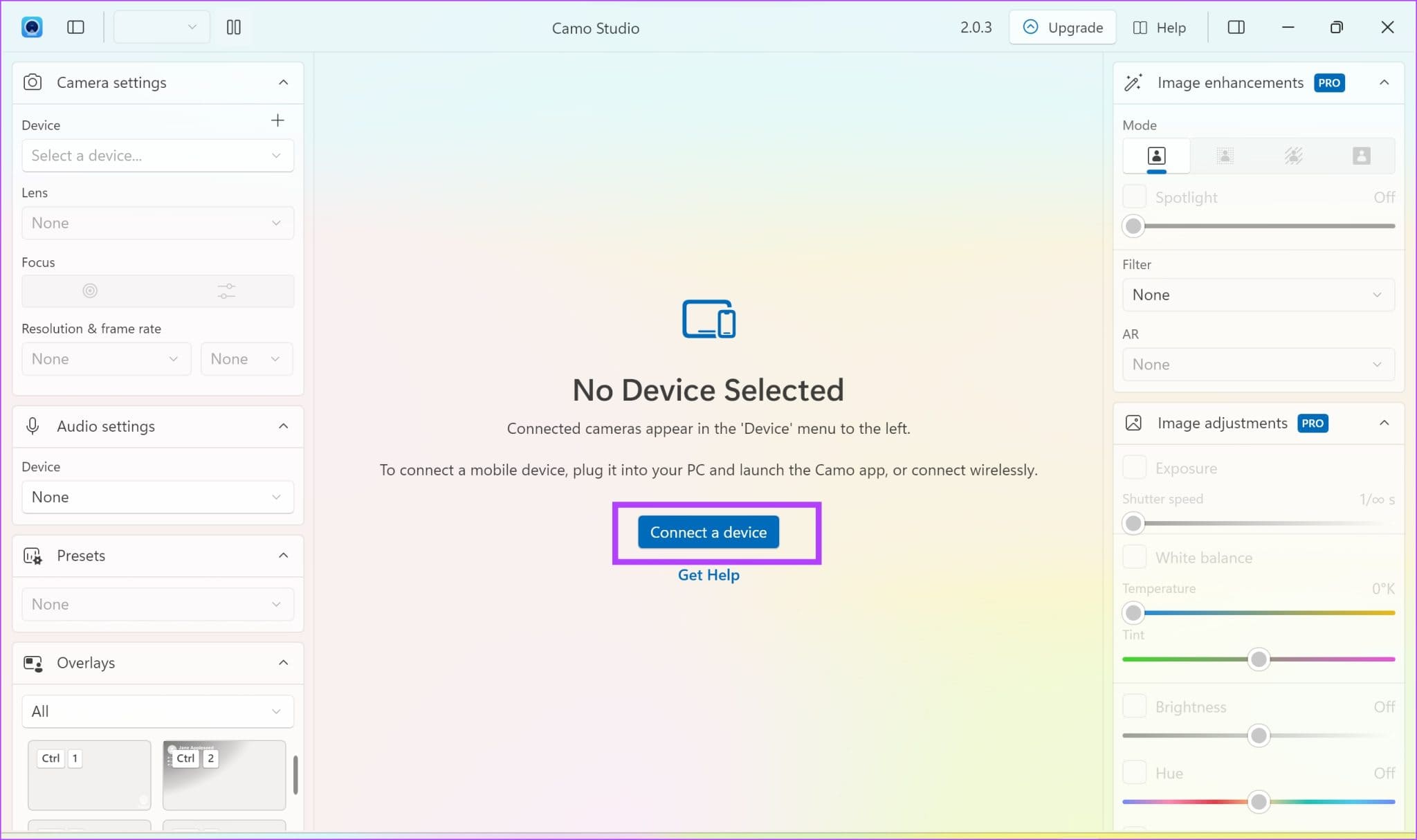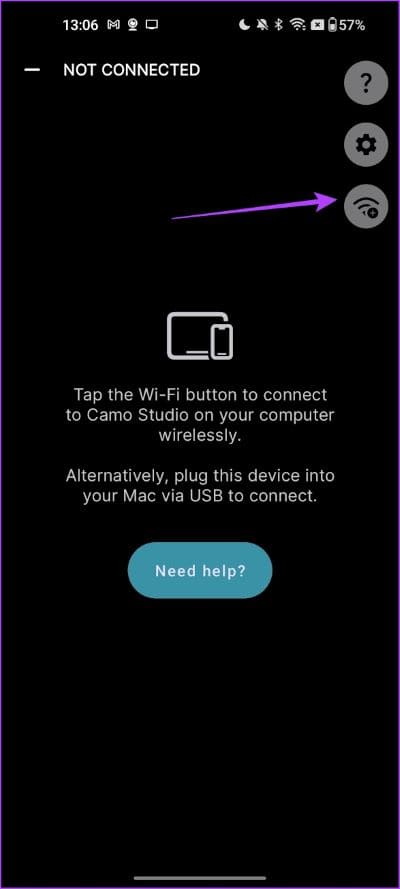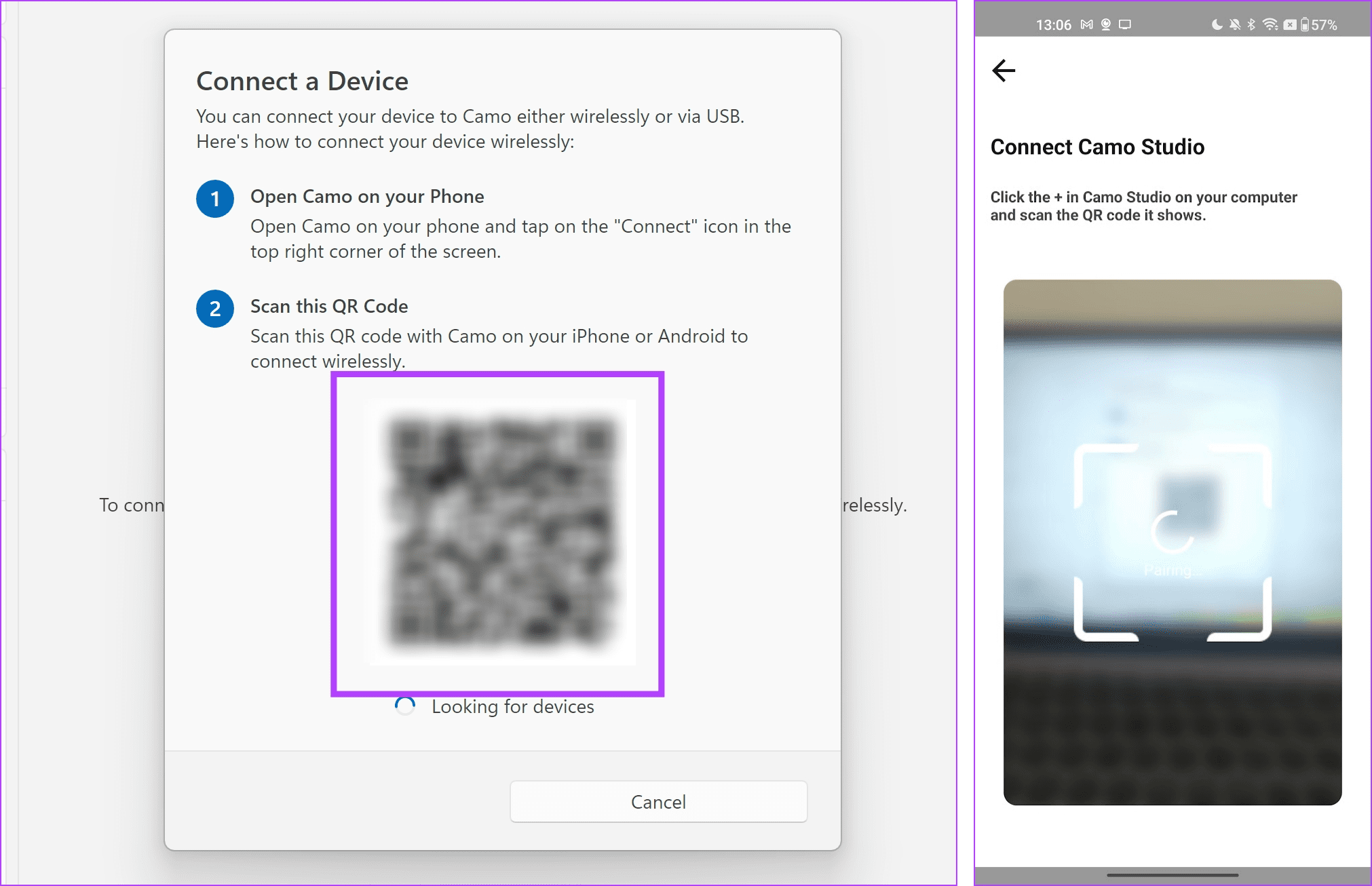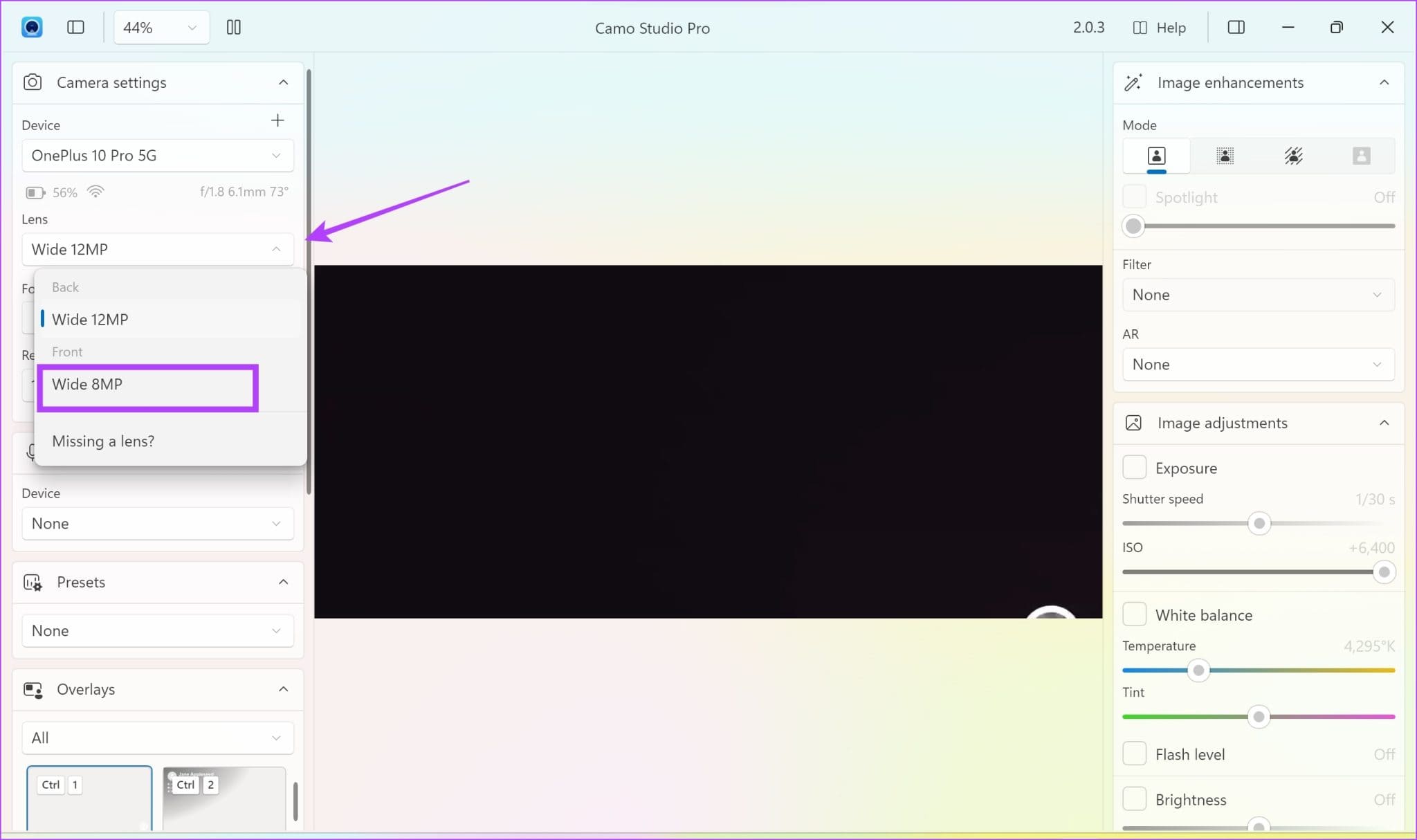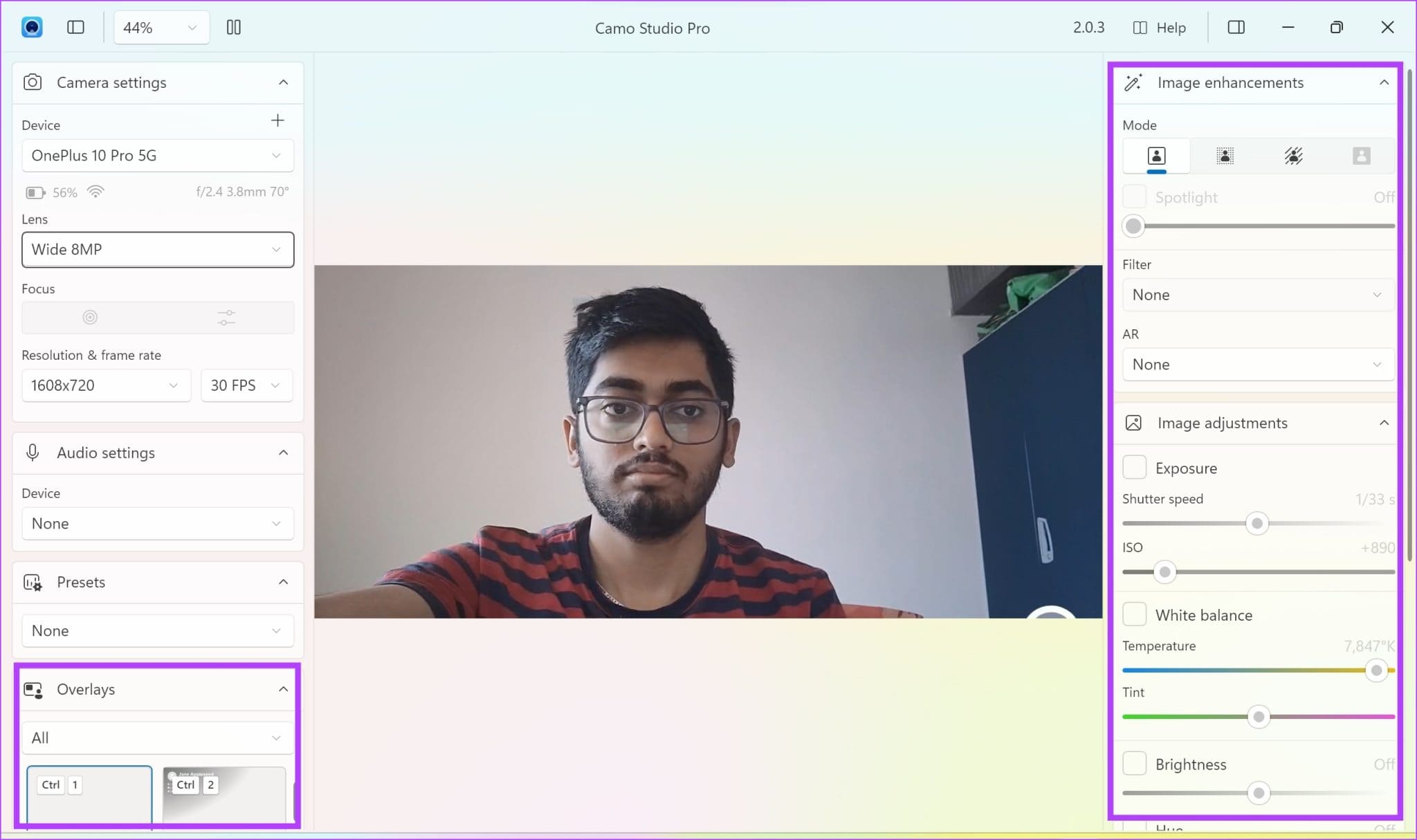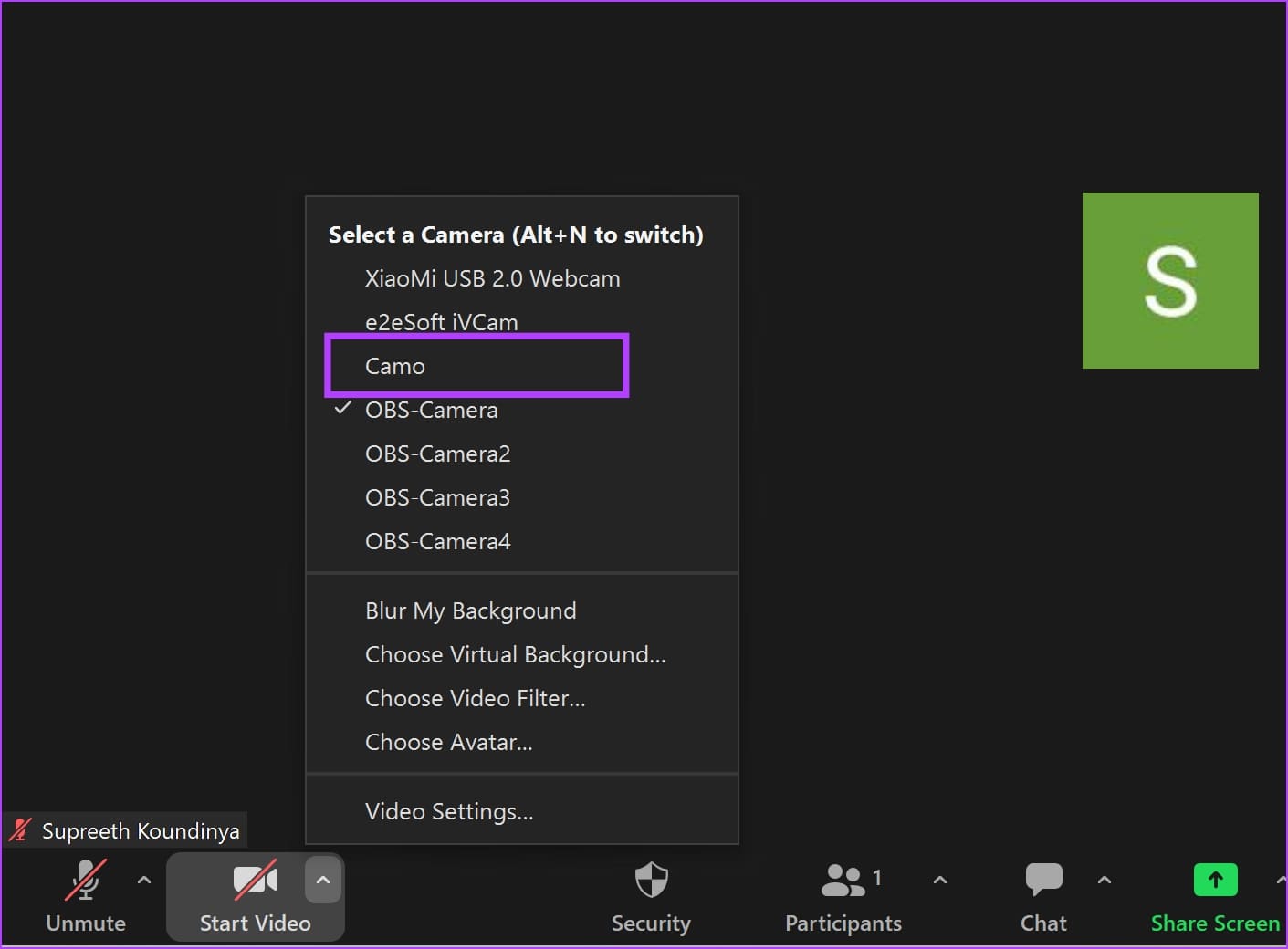PC 및 Mac에서 휴대폰을 웹캠으로 사용하는 방법
웹캠은 대부분의 고용주가 재택 사업 모델을 채택하기 시작한 2020년까지 드물게 사용되었습니다. 그러나 대부분의 컴퓨터 웹캠은 품질이 낮으므로 회의에서 비디오 품질을 향상시킬 수 있습니다. 그러나 새로운 고급형 웹캠에 투자할 필요가 없고 Windows PC 또는 Mac에서 iPhone 또는 Android 휴대폰을 웹캠으로 사용한다면 어떨까요?
예 - 일부 타사 앱을 사용하여 iPhone 또는 Android 장치를 PC 또는 Mac에 설치하여 영상 통화용 웹캠으로 사용할 수 있습니다.
iPhone 및 Mac을 사용하는 경우 내장 기능도 사용할 수 있습니다. 이 기사에서는 알아야 할 모든 것을 보여줍니다. 시작하자.
1. IVCAM(WINDOWS)과 함께 Android 또는 IPHONE을 웹캠으로 사용
아이브캠 화상 회의를 위해 Windows PC에서 웹캠으로 사용할 수 있는 iPhone 및 Android용 무료 웹캠 앱입니다. 예, 이 도구는 Mac이 아닌 Windows에서만 사용할 수 있습니다. 따라서 Mac 사용자인 경우 다음 섹션으로 건너뛰십시오.
단계1 : 앱 다운로드 아이브캠 아이폰이나 안드로이드용.
단계2 : 클라이언트 다운로드 및 설치 아이브캠 على 창 , 스마트폰을 웹캠으로 연결할 수 있도록 도와줍니다.
3단계: 열다 설치된 응용 프로그램 스마트폰에서 해당 권한을 제공합니다.
단계4 : 다음으로 클라이언트를 엽니다. 아이브캠 윈도우에 설치.
컴퓨터와 스마트폰의 iVCam 앱에 "iVCam 연결 대기 중"이라는 메시지가 표시됩니다. 스마트폰을 컴퓨터 가까이에 두십시오.
이렇게 하면 iVCam을 사용하여 휴대폰을 웹캠으로 컴퓨터에 자동으로 연결합니다.
단계5 : 전면 카메라를 사용하려면 휴대폰의 iVCam 앱에서 카메라 보기를 변경하세요.
카메라 피드가 고객에게 표시됩니다. 아이브캠 당신의 컴퓨터에.
6단계: 화상 통화 앱을 열고 비디오 카메라를 다음과 같이 선택합니다. e2eSoft iVCam 목록에서.
이렇게 하면 화상 통화에서 전화기의 비디오 피드를 사용할 수 있습니다. 이제 iVCam 클라이언트로 돌아가 더 많은 기능을 살펴보겠습니다.
단계7 : 비디오를 녹화하거나 클라이언트 내에서 사진을 찍을 수도 있습니다.
단계8 : 비디오 피드를 사용자 지정하기 위한 추가 옵션을 탐색하려면 설정 버튼을 클릭하십시오.
9단계: 비디오 피드를 개선하고 편집하기 위한 몇 가지 옵션이 표시됩니다. 비디오 설정(ISO, 대비, 밝기 등)을 변경하고 품질을 개선하고 비디오를 회전 또는 미러링할 수 있습니다.
2. ZOOM 또는 GOOGLE MEET(WINDOWS, MAC)에서 휴대폰의 카메라를 웹캠으로 사용
Camo는 Windows와 Mac 모두에서 iPhone 및 Android 장치를 웹캠으로 사용하는 데 도움이 되는 무료 도구입니다. 도구를 사용하는 방법은 다음과 같습니다.
단계1 : 앱 다운로드 카모 iPhone 및 Android 기기에서.
단계2 : 클라이언트 다운로드 및 설치 카모 PC 또는 Mac에서.
3단계: 열다 카모 스튜디오 PC 또는 Mac에서. 딸깍 하는 소리 "장치 연결".
단계4 : 스마트폰에서 Camo 앱을 열고 시작하다, 그리고 연결 아이콘을 클릭합니다.
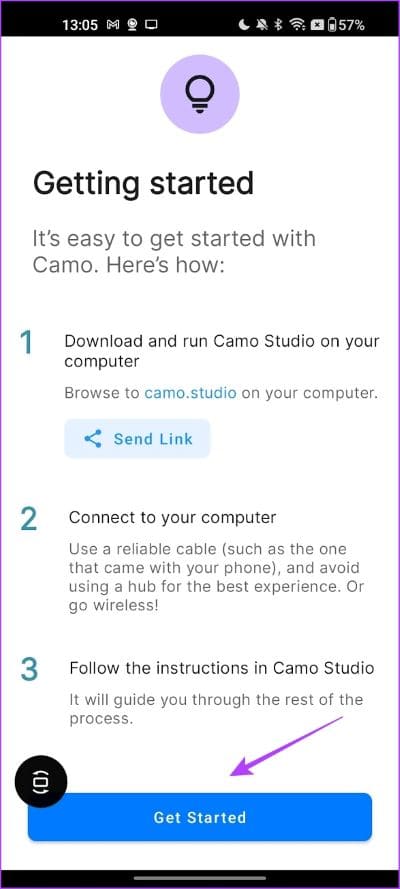
단계5 : 이제 아이콘이 표시됩니다 QR على 카모 스튜디오 앱 PC 또는 Mac에서. Camo 앱으로 휴대폰의 코드를 스캔하세요.
6단계: 장치가 연결되었다는 피드백을 받게 됩니다. 이 피드백은 곧 사라질 것입니다. 클릭 "장치 선택" 장치 옵션에서 연결된 전화를 선택합니다.
단계7 : 렌즈 옵션에서 휴대폰의 전면 카메라로 변경할 수 있습니다. 전면 카메라를 선택합니다.
참고: 스마트폰을 가로 모드로 사용하려면 자동 회전을 켜야 합니다.
단계8 : 비디오 피드는 PC 또는 Mac의 Camo Studio 앱에 나타납니다. 비디오를 향상시키거나 오버레이를 추가할 수도 있습니다.
9단계: 컴퓨터의 화상 회의 애플리케이션에서 비디오 카메라를 "로 선택할 수 있습니다.카모스마트폰에서 피드를 사용하려면.
3. 통신 카메라(MAC)를 통해 IPHONE을 웹캠으로 사용
iPhone 및 Macbook을 사용하는 경우 내장 카메라 연속성 기능을 사용하는 것이 좋습니다. 이러한 방식으로 타사 앱에 의존하지 않고도 iPhone을 Mac의 웹캠으로 쉽게 사용할 수 있습니다. 작동 방법을 잘 모르는 경우 iPhone 및 Mac에서 연속 카메라 사용에 대한 자세한 가이드를 작성했습니다. 자세한 내용은 확인하십시오.
IPHONE 또는 ANDROID PHONE을 웹 카메라로 사용하는 것에 대한 질문과 답변
1. Android에 Windows PC에서 웹캠으로 사용할 수 있는 기능이 내장되어 있나요?
아니요, Android에는 데스크톱 웹캠으로 사용할 수 있는 내장 기능이 없습니다.
2. iVCam은 모든 화상 통화 앱을 지원합니까?
예. iVCam은 모든 주요 화상 통화 응용 프로그램을 지원합니다.
3. 무료 iVCam 대안이 있습니까?
DroidCam은 iVCam의 훌륭한 무료 대안입니다.
비디오 품질 향상
이 기사가 회의 중 비디오 품질을 개선하는 데 도움이 되었기를 바랍니다. 특히 PC나 Mac이 오래되어 웹캠 성능이 좋지 않은 경우에 유용합니다. 그러나 타사 앱이기 때문에 때때로 몇 가지 문제가 발생하기 쉽습니다. 따라서 Microsoft가 스마트폰을 웹캠으로 사용할 수 있는 자사 솔루션을 제공하기를 바랍니다.